Trong thế giới Android rộng lớn, Gboard từ lâu đã là bàn phím mặc định được nhiều người dùng tin tưởng nhờ sự tiện lợi và tích hợp sâu rộng. Tuy nhiên, với một người dùng điện thoại Samsung Galaxy, việc chuyển sang sử dụng Bàn phím Samsung (Samsung Keyboard) đã mang lại những trải nghiệm hoàn toàn mới mẻ và tiện ích vượt trội mà Gboard không thể sánh bằng. Từ các tính năng thông minh hỗ trợ bởi AI cho đến khả năng tùy biến sâu, Samsung Keyboard đang dần khẳng định vị thế là công cụ gõ phím đáng giá, tối ưu hóa mọi tương tác của bạn trên thiết bị Galaxy. Hãy cùng Thủ Thuật Mới khám phá những lý do khiến bàn phím này xứng đáng để bạn trải nghiệm và gắn bó.
1. Kiểm Tra Chính Tả và Ngữ Pháp Chuyên Sâu
Một trong những lý do chính khiến tôi quyết định chuyển sang Samsung Keyboard là khả năng tích hợp liền mạch với các tính năng Galaxy AI của Samsung. Trong khi Gboard chỉ cung cấp tính năng tự động sửa lỗi cơ bản, Samsung Keyboard lại tiến xa hơn một bước đáng kể. Sau khi soạn thảo tin nhắn, tôi có thể dễ dàng chạm vào biểu tượng Galaxy AI và sử dụng công cụ Spelling and grammar (Kiểm tra chính tả và ngữ pháp) để rà soát lại văn bản của mình.
Tính năng này không chỉ tô sáng các lỗi ngữ pháp, đề xuất sửa đổi mà còn tinh chỉnh những câu văn chưa rõ ràng, giúp cải thiện đáng kể chất lượng nội dung. Ngay sau khi văn bản được chỉnh sửa, tôi có thể chèn nó vào trường tin nhắn một cách dễ dàng. Đây là một lợi thế cực kỳ hữu ích, đặc biệt khi tôi cần giao tiếp với đồng nghiệp hoặc soạn email trên điện thoại, đảm bảo tránh được những lỗi chính tả hoặc diễn đạt thiếu rõ ràng đáng xấu hổ.
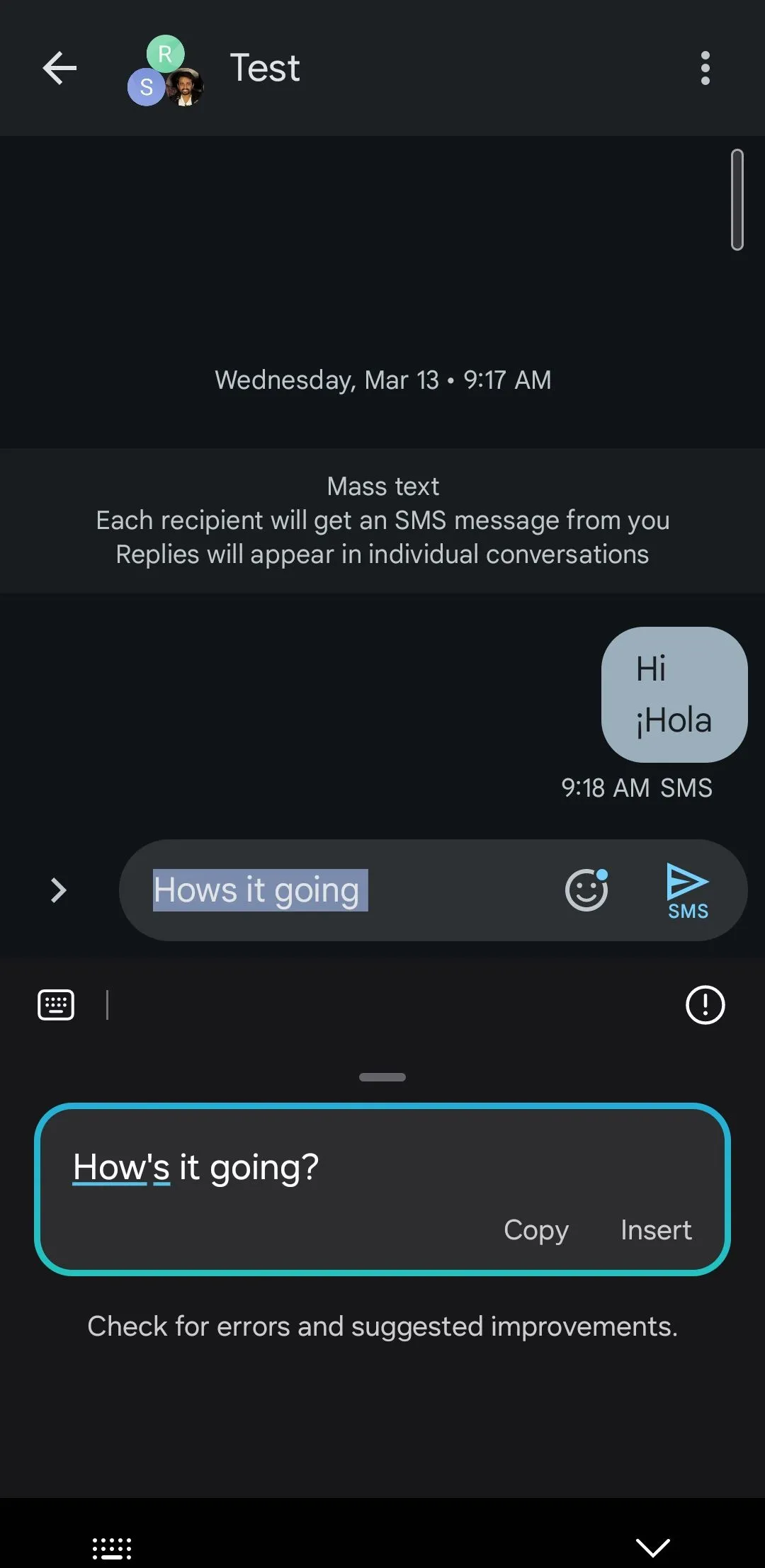 Giao diện Samsung Keyboard đang sửa lỗi chính tả và ngữ pháp trong tin nhắn, với gợi ý cải thiện văn bản
Giao diện Samsung Keyboard đang sửa lỗi chính tả và ngữ pháp trong tin nhắn, với gợi ý cải thiện văn bản
2. Hỗ Trợ Phong Cách Viết và Trình Soạn Thảo AI (Composer)
Bên cạnh việc sửa lỗi chính tả và ngữ pháp, Samsung Keyboard còn nổi bật với khả năng điều chỉnh văn bản của bạn sao cho phù hợp với nhiều ngữ cảnh khác nhau. Ví dụ, sau khi gõ một tin nhắn đơn giản như “Can we meet later?”, tôi có thể sử dụng Galaxy AI để tinh chỉnh nó thành một giọng văn chuyên nghiệp, thân mật hoặc lịch sự chỉ trong vài giây.
Dù là cần gây ấn tượng với khách hàng, trò chuyện với bạn bè hay giao tiếp một cách tôn trọng, Galaxy AI đều giúp tôi dễ dàng tạo ra văn bản với giọng điệu phù hợp. Đây là một công cụ mạnh mẽ giúp bạn truyền tải thông điệp một cách hiệu quả và đúng đắn nhất.
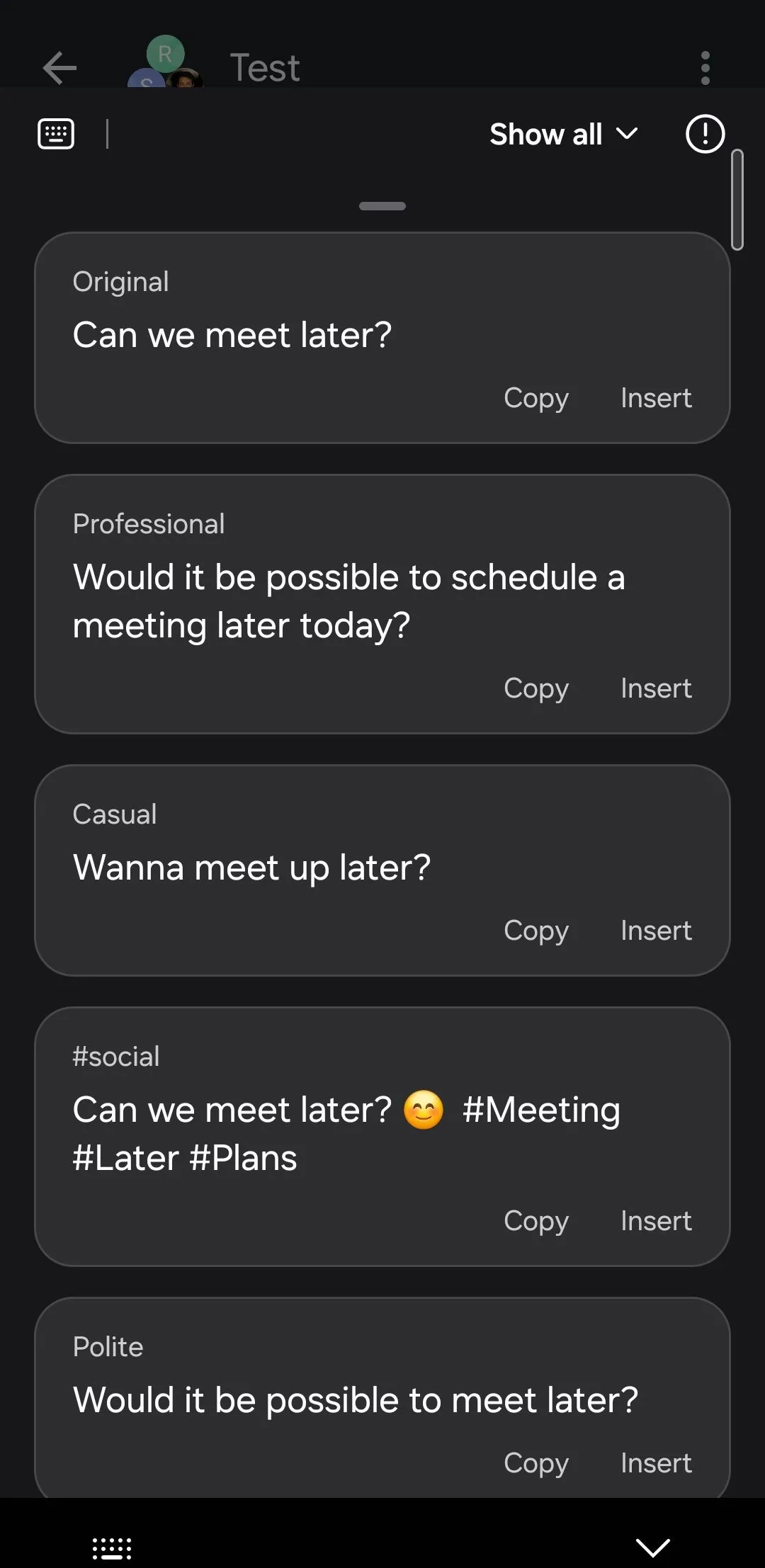 Samsung Keyboard hiển thị các phiên bản khác nhau của cùng một tin nhắn với các giọng điệu khác nhau
Samsung Keyboard hiển thị các phiên bản khác nhau của cùng một tin nhắn với các giọng điệu khác nhau
Ngoài ra, tính năng Composer (Trình soạn thảo) cũng vô cùng hữu ích khi tôi bí ý tưởng. Tất cả những gì tôi cần làm là chạm vào biểu tượng Galaxy AI, cung cấp một vài chi tiết về nội dung tin nhắn, và chọn định dạng cũng như giọng điệu mong muốn. AI sau đó sẽ tự động tạo ra một tin nhắn hoàn chỉnh dựa trên thông tin đầu vào của tôi. Ngược lại, Gboard không cung cấp bất kỳ tính năng nào gần với cấp độ chức năng này, buộc người dùng phải phụ thuộc vào các công cụ AI khác bên ngoài.
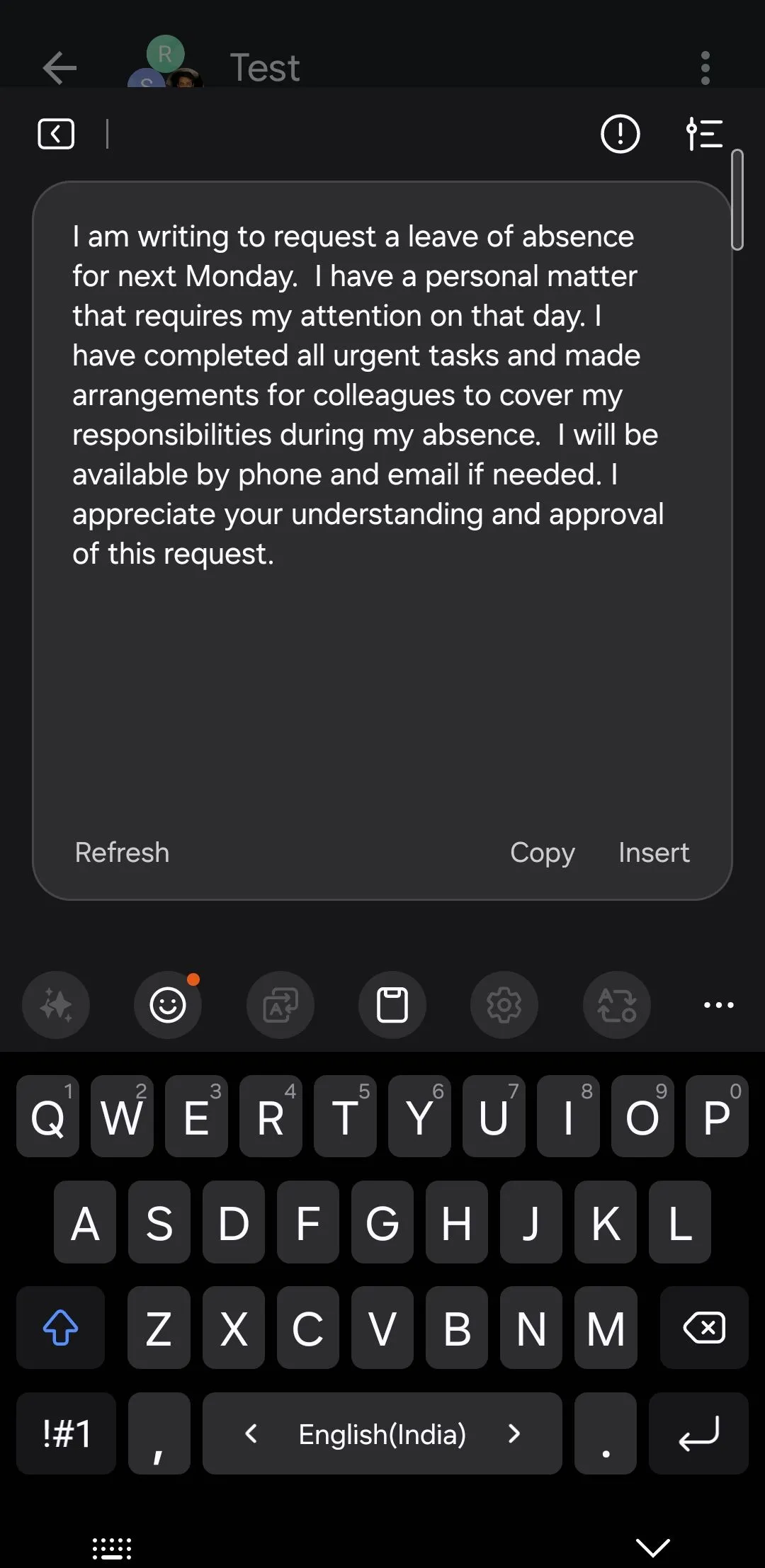 Tính năng Trình soạn thảo AI trên ứng dụng Samsung Keyboard trong điện thoại Galaxy
Tính năng Trình soạn thảo AI trên ứng dụng Samsung Keyboard trong điện thoại Galaxy
3. Công Cụ Trích Xuất Văn Bản Trực Quan
Trong khi hầu hết điện thoại Android đều có khả năng trích xuất văn bản từ hình ảnh, quá trình này thường đòi hỏi thêm các bước chụp ảnh và sau đó sử dụng công cụ OCR trong ứng dụng thư viện ảnh. Samsung Keyboard đã đơn giản hóa quy trình này một cách đáng kể.
Chỉ với một lần chạm vào tùy chọn Extract text (Trích xuất văn bản), tôi có thể hướng camera điện thoại Galaxy của mình vào văn bản muốn chụp. Sau khi được phát hiện, tôi chỉ cần nhấn nút Paste (Dán), và văn bản đã trích xuất sẽ ngay lập tức sẵn sàng để sử dụng.
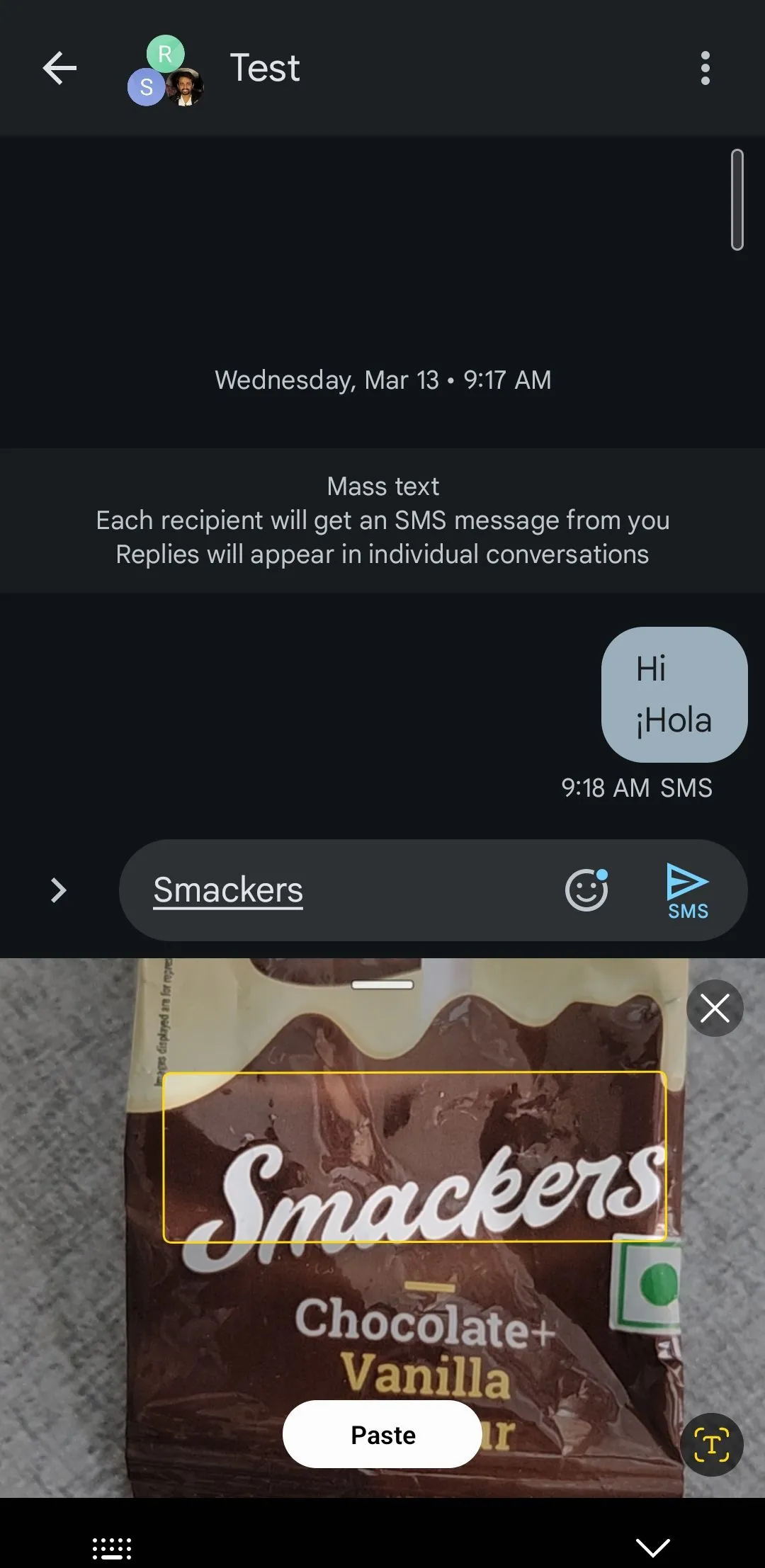 Công cụ trích xuất văn bản của Samsung Keyboard tích hợp trong ứng dụng tin nhắn
Công cụ trích xuất văn bản của Samsung Keyboard tích hợp trong ứng dụng tin nhắn
Tính năng này cực kỳ tiện lợi, dù tôi không sử dụng nó hàng ngày. Đáng tiếc, Gboard không có chức năng tương tự, khiến nó kém cạnh tranh hơn trong lĩnh vực này.
4. Truy Cập Nhanh Các Ký Hiệu Yêu Thích
Cả Samsung Keyboard và Gboard đều cung cấp quyền truy cập dễ dàng vào các ký hiệu phổ biến như &, %, #, @, và nhiều hơn nữa. Tuy nhiên, điều tôi thực sự yêu thích ở Samsung Keyboard là khả năng cho phép tôi thay thế các ký hiệu mặc định bằng những ký hiệu mà tôi sử dụng thường xuyên nhất. Ví dụ, tôi đã hoán đổi ký hiệu $ thành €, # thành _, và cứ thế để phù hợp hơn với nhu cầu cá nhân của mình.
Để thực hiện điều này, bạn chỉ cần mở cài đặt Samsung Keyboard, chạm vào Custom symbols (Ký hiệu tùy chỉnh), và sau đó chọn ký tự bạn muốn hoán đổi. Đây tuy là một chi tiết nhỏ nhưng nó đã giúp trải nghiệm gõ phím của tôi nhanh hơn và tốt hơn rất nhiều.
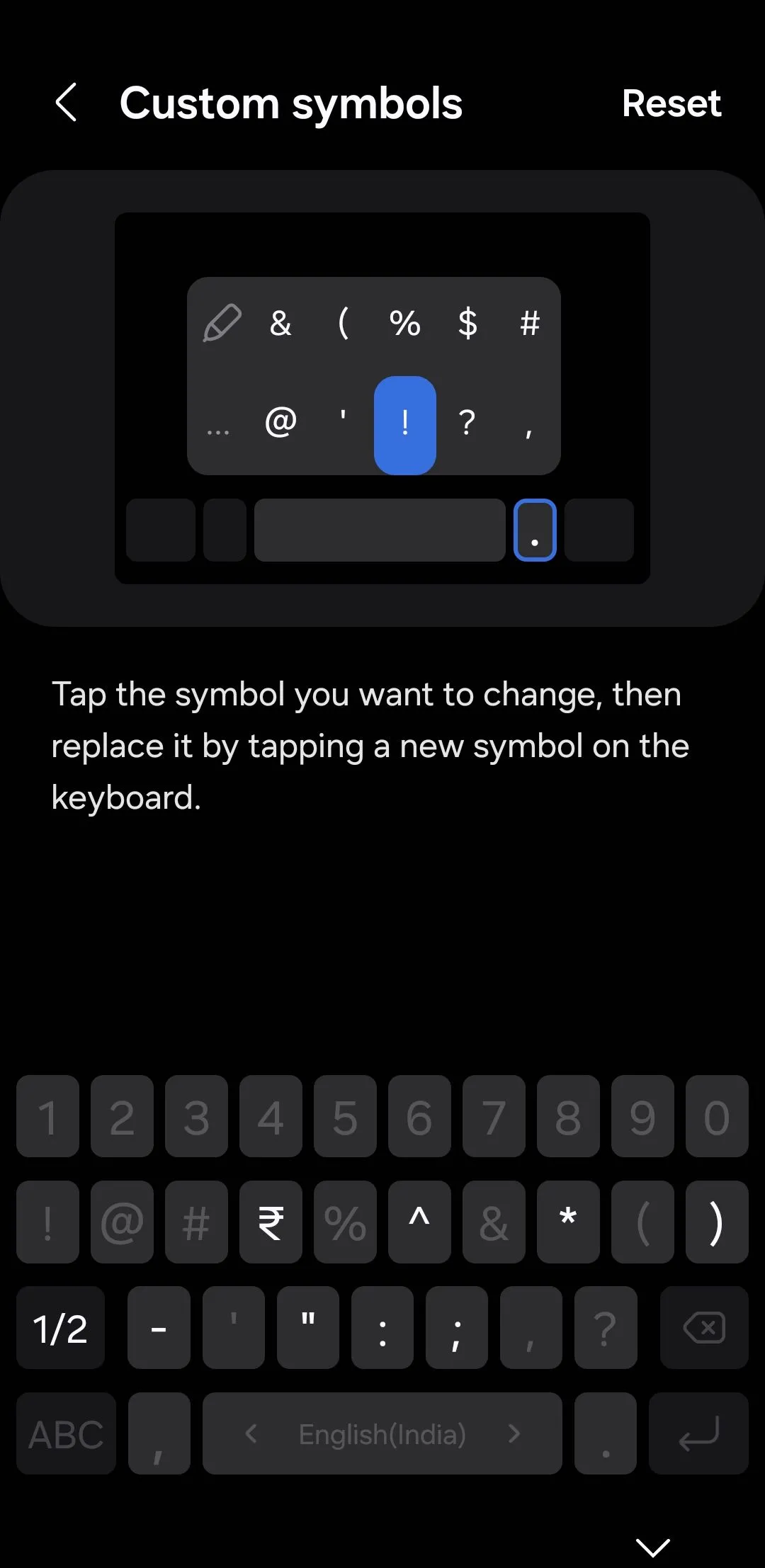 Menu tùy chỉnh ký hiệu trên điện thoại Samsung Galaxy, cho phép người dùng thay đổi các ký hiệu mặc định
Menu tùy chỉnh ký hiệu trên điện thoại Samsung Galaxy, cho phép người dùng thay đổi các ký hiệu mặc định
5. Tùy Chỉnh Chuyên Sâu Vượt Trội
Gboard cung cấp nhiều chủ đề, màu sắc và tùy chọn gradient, nhưng cuối cùng, nó không thể sánh kịp với những gì tôi có thể làm với Samsung Keyboard, đặc biệt khi kết hợp với mô-đun Keys Café của ứng dụng Good Lock.
Với Keys Café, tôi có thể cá nhân hóa mọi chi tiết của bàn phím để phù hợp với phong cách riêng của mình. Tôi có thể thay đổi phông chữ của các phím, chọn màu sắc sống động, thêm hoạt ảnh động, và thậm chí tùy chỉnh âm thanh gõ phím để tạo ra một trải nghiệm hoàn toàn độc đáo. Sự linh hoạt này mang lại khả năng cá nhân hóa chưa từng có, biến bàn phím của bạn thành một phần mở rộng thực sự của cá tính.
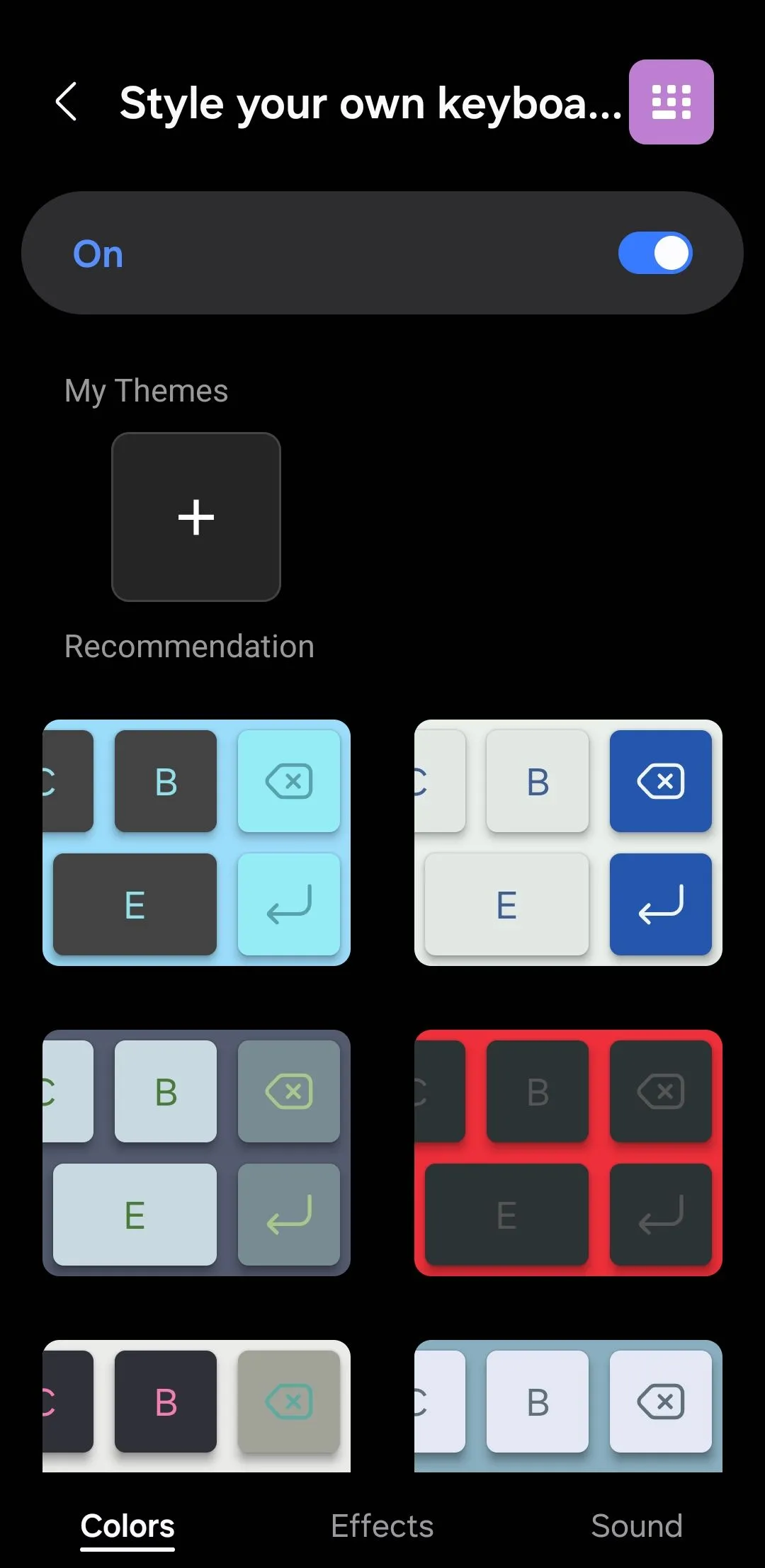 Các tùy chọn kiểu bàn phím trong cài đặt Samsung Keyboard trên điện thoại Galaxy, cho phép tùy chỉnh màu sắc và hiệu ứng
Các tùy chọn kiểu bàn phím trong cài đặt Samsung Keyboard trên điện thoại Galaxy, cho phép tùy chỉnh màu sắc và hiệu ứng
6. Tích Hợp Samsung Pass Dễ Dàng
Cuối cùng, có tùy chọn sử dụng Samsung Pass được tích hợp trực tiếp vào bàn phím – một tính năng mà tôi không hề nhận ra giá trị của nó cho đến khi bắt đầu sử dụng. Với Samsung Keyboard, tôi chỉ cần chạm vào ba dấu chấm ngang ở góc trên bên phải, chọn biểu tượng Samsung Pass, và ngay lập tức, nó hiển thị tất cả mật khẩu, thẻ thanh toán, địa chỉ và thậm chí cả ghi chú bảo mật đã lưu của tôi.
Điều này cực kỳ tiện lợi, đặc biệt khi mua sắm trực tuyến hoặc đăng nhập vào các ứng dụng. Gboard không cung cấp bất kỳ tính năng tương tự nào, buộc tôi phải tự tay lấy hoặc nhập dữ liệu này mỗi lần.
Dù Samsung Keyboard có thể chưa có danh tiếng rộng rãi như Gboard, tôi đã thực sự đánh giá cao các tính năng đa dạng của nó. Nếu bạn cũng đang sở hữu một chiếc điện thoại Galaxy, tôi thực sự khuyến nghị bạn nên thử Samsung Keyboard – nó có thể sẽ định nghĩa lại trải nghiệm gõ phím của bạn, giống như nó đã làm với tôi!


